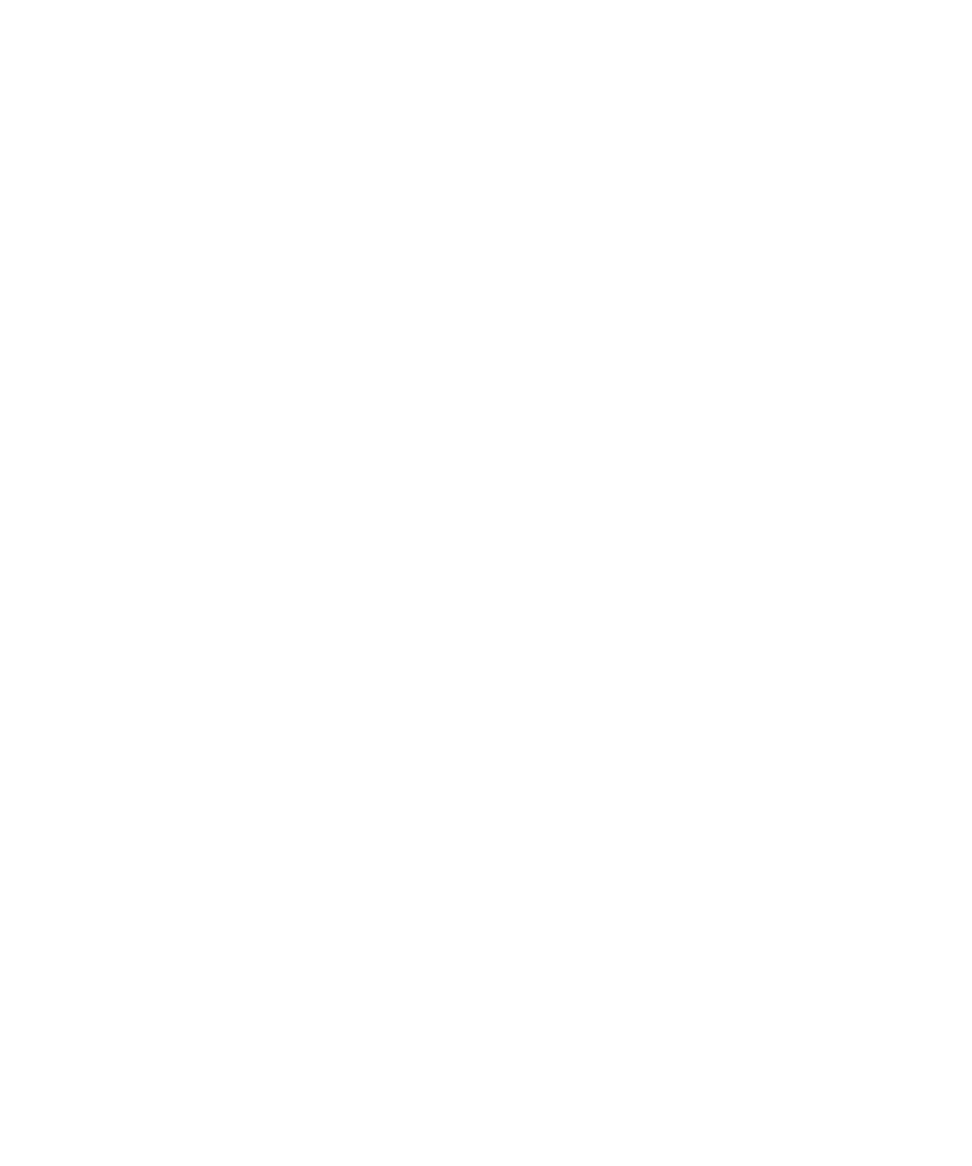
受 PGP 保护的消息
受 PGP 保护的消息基础
关于签名和加密消息
如果电子邮件帐户使用支持此功能 BlackBerry® Enterprise Server,则可以对消息进行数字签名或加密,从而进一步
提高从 BlackBerry 设备发送的电子邮件和 PIN 消息的安全级别。 数字签名用于帮助收件人验证您所发送消息的真实
性和完整性。 如果使用私钥对消息进行了数字签名,收件人可以使用您的公钥来验证该消息的确来自您本人,并且消
息没有被更改。
加密用于消息保密。 如果对消息进行了加密,您的设备会使用收件人的公钥来加密消息。 而收件人使用自己的私钥对
消息进行解密。
要发送加密 PIN 消息,您必须知道联系人列表中联系人的 PIN 和电子邮件地址。 您的设备会使用联系人列表中的电
子邮件地址来寻找联系人的 PGP® 密钥或证书。
签名或加密消息
您可以对电子邮件或 PIN 消息签名或加密。
1. 在编写消息时,更改编码字段。
2. 如有必要,请更改分类字段。
用通行短语对受 PGP 保护的消息加密
默认情况下,您的 BlackBerry® 设备使用 PGP® 密钥来加密消息。
1. 在编写消息时,将编码字段更改为使用加密的选项。
2. 按菜单键。
3. 单击选项。
4. 将使用传统加密字段更改为是。
5. 按菜单键。
6. 单击保存。
通过安全的方法通知收件人通行短语。
用户指南
消息
83
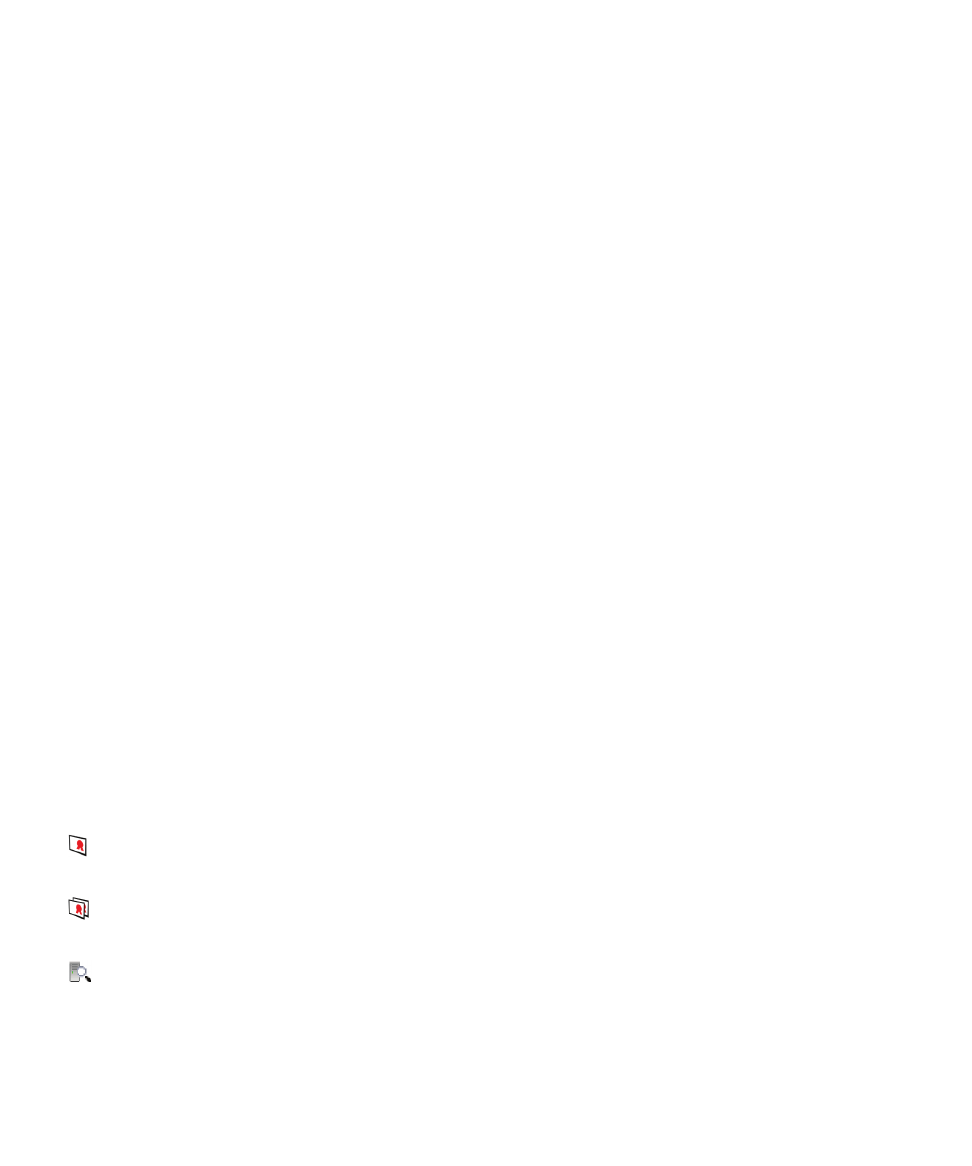
在消息中附加 PGP 密钥
您可以将 PGP® 密钥附加至电子邮件或 PIN 消息。
1. 在编写消息时,按菜单键。
2. 单击附加 PGP 密钥。
3. 高亮显示 PGP 密钥。
4. 按菜单键。
5. 单击继续。
下载用于签名或加密消息的 PGP 密钥
如果收到的消息中没有包含 PGP® 密钥,或者尚未存储在 BlackBerry® 设备上的密钥存储区中,那么您可以下载 PGP
密钥。 如果您使用 PGP® Universal Server,那么您可能无法下载发件人的 PGP 密钥,或者您的设备可以从 PGP
Universal Server 自动下载发件人的 PGP 密钥。
1. 在消息中,高亮显示加密状态指示符或数字签名指示符。
2. 按菜单键。
3. 单击获取发件人的 PGP 密钥。
从消息添加 PGP 密钥
如果您使用 PGP® Universal Server,则可能无法从消息添加 PGP 密钥。
1. 在消息中,高亮显示数字签名指示符。
2. 按菜单键。
3. 单击导入 PGP 密钥。
从附件添加 PGP 密钥
如果您使用 PGP® Universal Server,则可能无法从附件添加 PGP 密钥。
1. 在消息中,单击 PGP 密钥附件。
2. 单击检索 PGP 附件。
3. 单击 PGP 密钥。
4. 单击导入 PGP 密钥。
受 PGP 保护的消息中的附件指示符
:
消息包含一个 PGP® 密钥附件。
:
消息包含多个 PGP 密钥附件。
:
消息包含一个证书服务器附件。
用户指南
消息
84
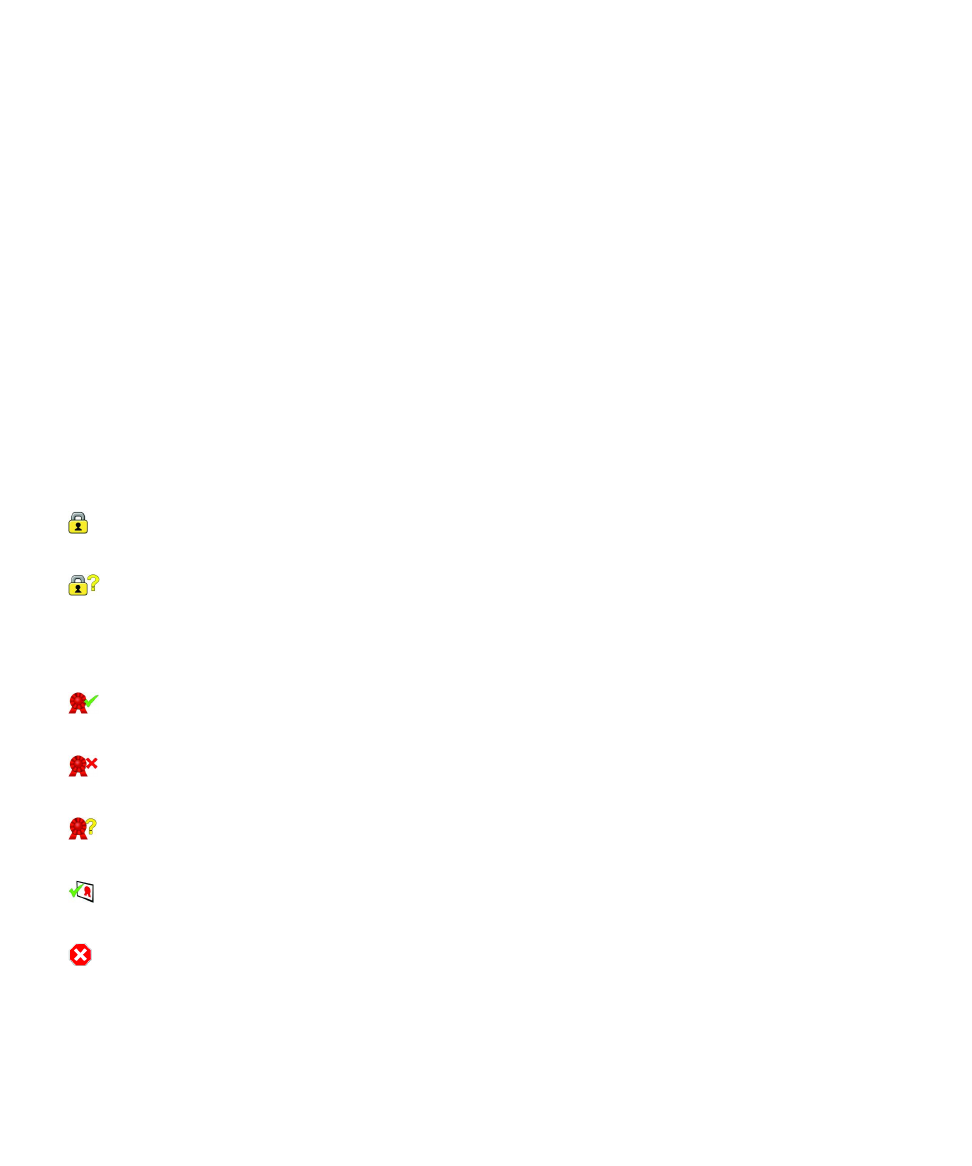
从消息添加证书服务器的连接信息
1. 在消息中,高亮显示证书服务器指示符。
2. 按菜单键。
3. 单击导入服务器。
查看用于签名或加密消息的 PGP 密钥
1. 在消息中,高亮显示加密状态指示符或数字签名指示符。
2. 按菜单键。
3. 单击显示发件人的 PGP 密钥或显示加密 PGP 密钥。
受 PGP 保护的消息状态
加密状态指示符
您所接收的消息是强加密还是弱加密由管理员设置。
:
消息被强加密。
:
消息被弱加密。
PGP 保护的消息的数字签名指示符
:
您的 BlackBerry® 设备验证了数字签名。
:
您的设备无法验证数字签名。
:
您的设备需要更多数据才能验证数字签名。
:
您的设备信任发件人的 PGP® 密钥。
:
发件人的电子邮件地址与密钥中的电子邮件地址不符,或者发件人的 PGP 密钥已被撤消、不被信任、无法验证或者
不在设备上。
用户指南
消息
85
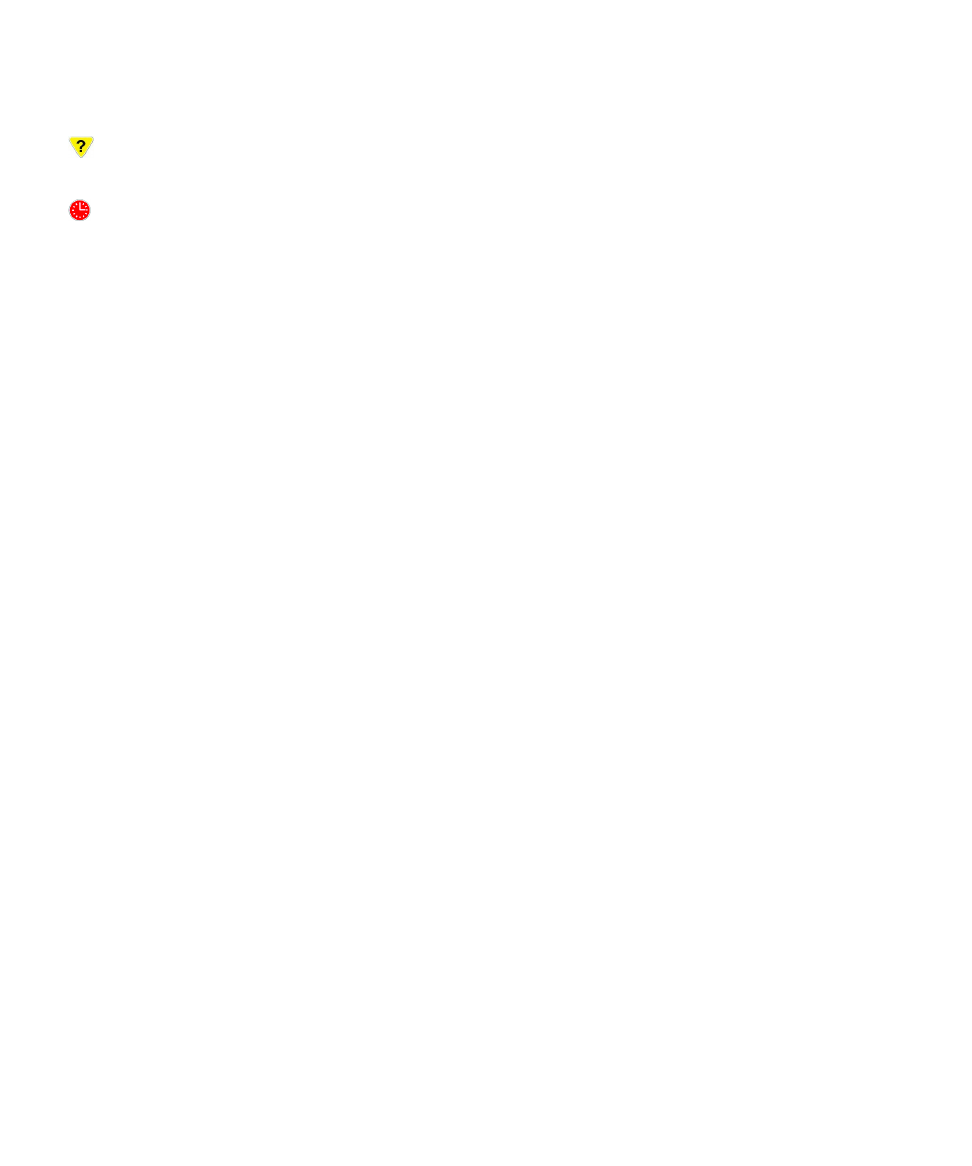
:
密钥状态不是最新,或者您的设备需要更多数据才能验证密钥的信任状态。
:
发件人的 PGP 密钥已过期。
受 PGP 保护的消息选项
更改签名和加密密钥
您的 BlackBerry® 设备使用 PGP® 密钥对已发送邮件文件夹中的消息加密,并会在发送的消息中包含您的 PGP 公钥,
以便收件人能够对他们的答复消息加密。
1. 在主屏幕或文件夹中,单击选项图标。
2. 单击安全性选项。
3. 单击 PGP。
4. 更改默认密钥字段。
5. 按菜单键。
6. 单击保存。
更改下载加密消息中的附件选项
1. 在主屏幕或文件夹中,单击选项图标。
2. 单击安全性选项。
3. 单击 PGP。
4. 请执行以下操作之一:
• 要自动下载加密消息中的附件,请将检索加密的附件信息字段更改为自动。
• 要手动下载加密消息中的附件,请将检索加密的附件信息字段更改为手动。
• 要禁止 BlackBerry® 下载加密消息中的附件,请将检索加密的附件信息字段更改为从不。
5. 按菜单键。
6. 单击 OK(确定)。
更改默认签名和加密选项
在向之前从未有过消息往来的联系人发送消息时,您的 BlackBerry® 设备可以使用默认签名和加密选项。 如果您以前
与该联系人有过消息往来,那么您的设备会尝试使用上一条消息所使用的签名和加密选项。
1. 在主屏幕或文件夹中,单击选项图标。
2. 单击安全选项。
3. 单击 S/MIME 或 PGP。
4. 更改默认编码字段。
5. 按菜单键。
6. 单击保存。
用户指南
消息
86
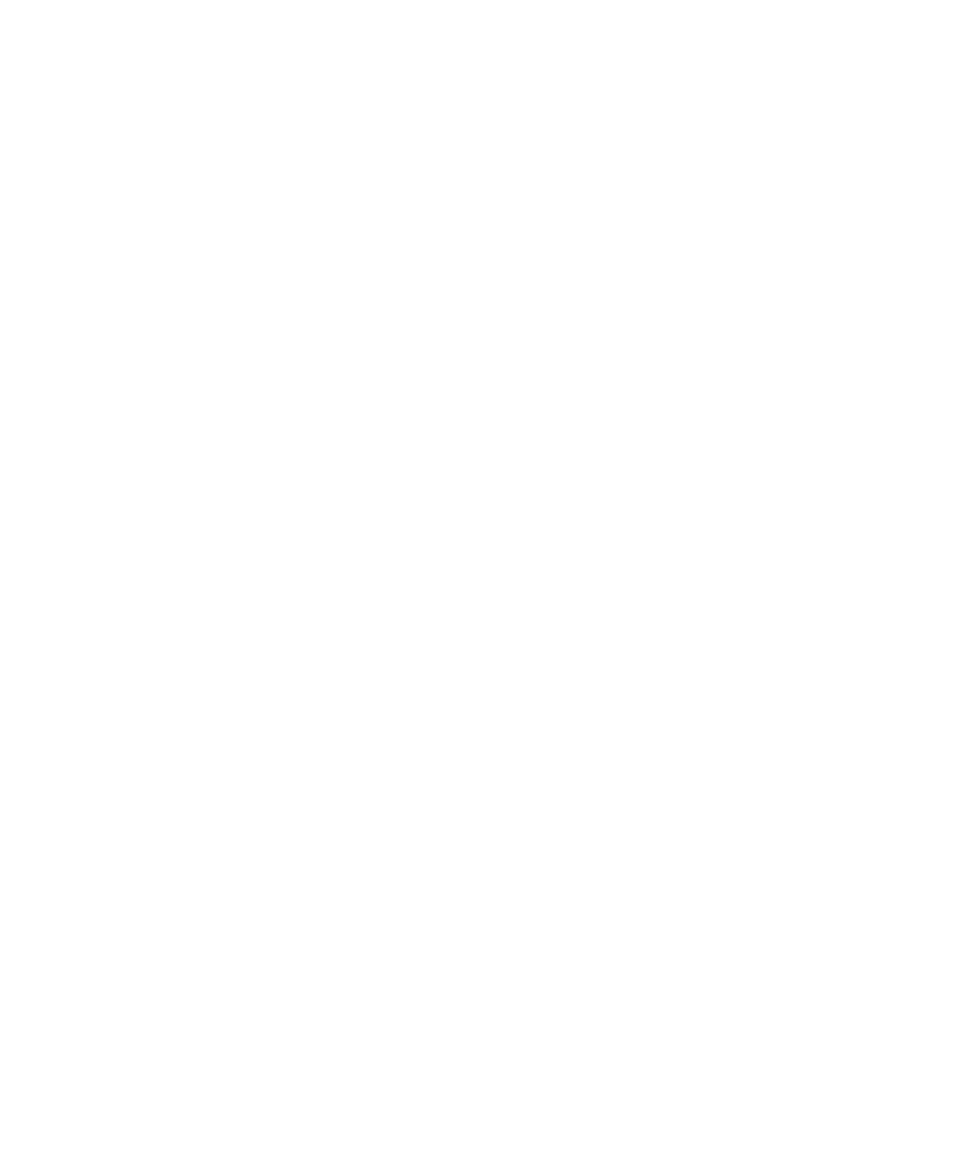
关于消息分类
如果您的 BlackBerry® 设备与使用支持此功能的 BlackBerry® Enterprise Server 的电子邮件帐户绑定,并且管理员
打开了消息分类功能,那么 BlackBerry Enterprise Server 会根据您为消息指定的分类对所编写、转发或答复的每条
消息应用一系列最起码的安全措施, 您可以使用的消息分类由管理员指定。
如果您收到了使用消息分类的消息,则可以在消息的主题行查看分类的缩写,并在消息的正文中查看分类的详细说
明。 您还可以在已发送的邮件文件夹中查看已发送消息的分类缩写及详细说明。
更改默认消息分类
要执行此任务,您的电子邮件帐户必须使用支持该功能的 BlackBerry® Enterprise Server,并且您的管理员必须打开
消息分类。
在向之前从未有过消息往来的联系人发送消息时,您的 BlackBerry 设备可以使用默认的消息分类。 如果您以前与该
联系人有过消息往来,那么您的设备会尝试使用上一条消息所使用的消息分类。
1. 在主屏幕或文件夹中,单击选项图标。
2. 单击高级选项。
3. 单击默认服务。
4. 更改默认分类字段。
5. 按菜单键。
6. 单击保存。
更改消息中的 PGP 指示符的大小
1. 在主屏幕或文件夹中,单击选项图标。
2. 单击安全性选项。
3. 单击 PGP。
4. 更改消息查看程序图标字段。
5. 按菜单键。
6. 单击保存。
更改受 PGP 保护的消息的加密算法
如果消息有多个收件人,您的 BlackBerry® 设备会使用在列表中首先选中的加密算法,所有收件人均支持该算法。
1. 在主屏幕或文件夹中,单击选项图标。
2. 单击安全性选项。
3. 单击 PGP。
4. 选中一个或多个加密算法旁边的复选框。
5. 按菜单键。
6. 单击保存。
关闭受 PGP 保护的消息被截断时出现的提示
1. 在主屏幕或文件夹中,单击选项图标。
用户指南
消息
87
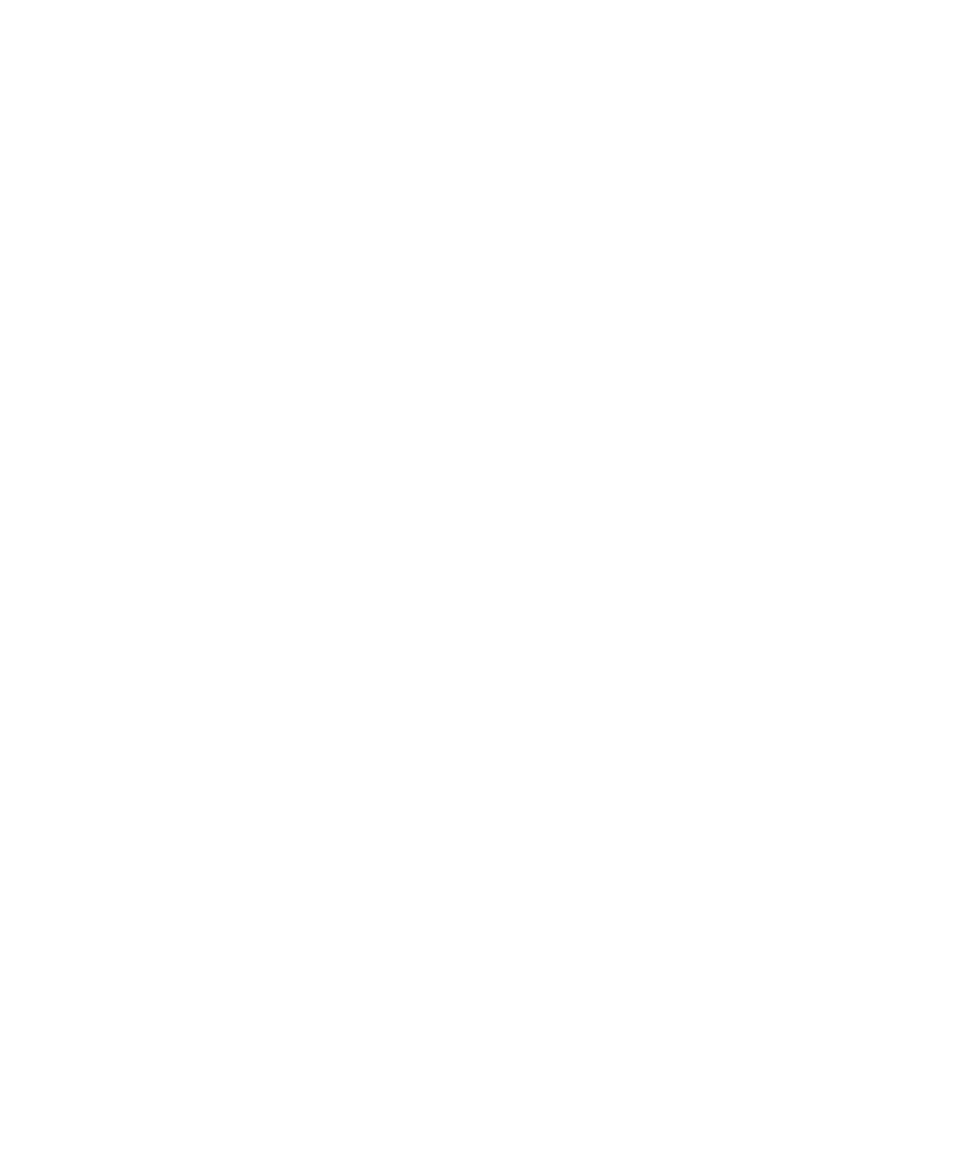
2. 单击安全性选项。
3. 单击 PGP。
4. 将正文被截断时发出警告字段更改为否。
5. 按菜单键。
6. 单击保存。
要重新打开提示,请将正文被截断时发出警告字段更改为是。
关闭在使用非推荐的 PGP 密钥时出现的提示
1. 在主屏幕或文件夹中,单击选项图标。
2. 单击安全性选项。
3. 单击 PGP。
4. 将我的 PGP 密钥出现问题时发出警告字段更改为否。
5. 按菜单键。
6. 单击保存。
要重新打开提示,请将我的 PGP 密钥出现问题时发出警告字段更改为是。
故障排除:受 PGP 保护的消息
我的设备上找不到某些签名和加密选项
尝试执行以下操作:
• 确定您使用的电子邮件帐户支持所有签名和加密选项。
• 如果使用了消息分类,请确定消息分类支持您所需要的签名和加密选项。 尝试使用不同的消息分类。
我无法打开加密消息中的附件
BlackBerry® Enterprise Server 上没有可用的附件信息,管理员可能设置了阻止打开加密消息中附件的选项,或者您
从不支持加密消息附件的电子邮件帐户收到了消息。
如果消息是由与 PGP® Desktop Professional 配合使用的 IBM® Lotus Notes® 客户端或由 PGP® Universal Server
以 OpenPGP 格式加密,那么您将无法打开受 PGP® 保护的消息中的附件。